- Entrou
- Fev 10, 2012
- Mensagens
- 4,161
- Gostos Recebidos
- 2
O Kodi, anteriormente conhecido como XBMC, é um dos mais versáteis players multimédia da actualidade. Com ele, o utilizador pode reproduzir praticamente todos os conteúdos e ficheiros multimédia que gravitam na Internet… e são mesmo muitos. Além disso, o Kodi pode ser instalado em praticamente todos os sistemas operativos e até corre no nosso PiPplware.
Uma grande lacuna, contudo, é este “player” multimédia não ter boas relações com o iOS, mas até isso é possível contornar de forma totalmente eficiente e… como sempre, legal.

Kodi, um software de fonte aberta, foi originalmente projectado para se ligar à sua TV para controlar os conteúdos multimédia. A sua facilidade de organização e a flexibilidade na configuração de listas de canais, fazem do Kodi um caso de sucesso.
Dentro pode configurar as suas bibliotecas e audiotecas. Pode ter os seus filmes, as séries, as suas músicas, as suas fotos e os seus canais de TV favoritos. Depois, com um comando (que até pode ser mesmo o da sua TV), navegue pelos menus e desfrute da qualidade de imagem. Claro, uma das limitações é o Kodi não estar disponível na Apple Store e, como tal, ser mais complicado de o colocar disponível. Complicado não quer dizer que é impossível!
Mas porque não está disponível na Apple Store?
A Apple tem mão rígida no que toca a plataformas que sejam usadas para promover a pirataria. A verdade é que o Kodi é muitas vezes usado para essa mesma razão: piratear os canais pagos disponibilizando-os em listas piratas. Basta adicionar uns add-ons e em poucos cliques tem todos os canais “gratuitos” que de outra forma teria de pagar.
Quem diz os canais diz depois tudo o resto que está envolvido neste grande mundo Kodi, como as séries, os filmes e muitos mais. Mas há mais conteúdos gratuitos e mais utilidades legais que o contrário e é isso que vamos promover.
Se ficou entusiasmado, se quer mesmo ter o Kodi no seu iPhone ou iPad, saiba que não é necessário recorrer a jailbreak. Poderá olhar para os pré-requisitos e ver ali o Cydia Impactor, que é desenvolvido pelo Jay Freeman… sim é o mesmo que desenvolveu o Cydia. Contudo, pese o facto do software que vamos usar se chamar Cydia Impactor, em nada irá mexer na instalação do seu sistema operativo iOS, não fará qualquer jailbreak nem qualquer hack. Há uma outra forma de instalar o Kodi recorrendo ao Xcode, mas isso dificulta mais as coisas e só quem tem macOS (ou computadores Windows a correr macOS numa máquina virtual) poderiam ter acesso. Vamos então tratar do caso na melhor forma.
Pré requisitos:
Computador com Windows ou macOS
iTunes
Uma conta gratuita Apple ID ou uma paga Developer ID
iOS 5.1.1 ou superior no iPad, iPhone ou iPod touch
Um cabo Lightning ou um de 30 pinos USB, dependendo qual será o seu dispositivo iOS
Cydia Impactor
Ter a versão estável do Kodi IPA (v16.1) ou a release candidate Kodi IPA (v17.0 RC3)
Note que os ficheiros IPA do Kodi, que estão acima referidos, foram criados pela fonte oficial DEB e lançados pela equipa do Kodi. Os ficheiros DEB devem ser convertidos para ficheiros IPA para poderem ser usados pelo Cydia Impactor, mas já estão convertidos para atalhar caminho (para isso alojamos os IPA no nosso servidor).
Se quiser ter essa tarefa, até para perceber mais tarde como poderá descarregar versões mais recentes, pode ir buscar então os ficheiros diretamente à fonte oficial. Descarregue daqui as release candidates e daqui a versões estáveis. Se quiser pode, como sabe, ir mesmo usar as mais “precoces” das versões, as nightly e monthly.
1º Passo – Prepare o seu computador
Este é o passo mais simples no processo de instalar o iOS nos seus dispositivos. Se tiver Windows, descarregue o IPA e o conteúdo do ZIP Impactor, faça-o na mesma pasta. Não é que seja algo imprescindível mas nos passos a seguir irá poupar uns segundos.
Se tiver um Mac, clique apenas no DMG do Cydia Impactor e arraste-o para a pasta Aplicações, tal como pode ver na imagem a seguir:
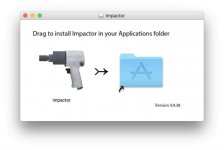
Agora ligue o seu iPad, iPhone, ou iPod touch ao seu computador via o respetivo cabo de ligação. Se o iTunes abrir algo em automático… feche.
2º Passo – Lançar Cydia Impactor
No Windows, dê apenas dois cliques no EXE do Impactor para executar a aplicação. Não o execute como administrador, isso quebra a função de clique e arraste que vamos usar na próxima etapa.
No Mac, lance o Impactor e clique no botão Abrir na janela de sistema quando lhe for solicitado:
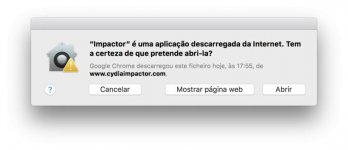
Se tiver medidas de segurança ativas nas definições do Gatekeeper, poderá ter de executar um nível superior de permissões, veja aqui como o pode fazer:
https://pplware.sapo.pt/wp-content/uploads/2017/02/pplware_kodi_no_mac03.png
3º Passo – Enviar IPA para o seu dispositivo iOS
Certifique-se que o seu dispositivo iOS está reconhecido pelo Cydia Impactor. Deverá estar já referido na pequena janela que se abriu dessa app. Se tiver mais que um ligado, abra a janela de opções e escolha o dispositivo que pretender instalar (é altamente recomendado que ligue só aquele dispositivo que vai receber o Kodi).
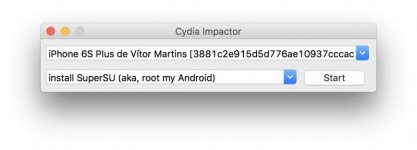
Agora, encontre o ficheiro IIPA do Kodi, que descarregou no passo 1 e arraste-o para a janela do Cydia Impactor.
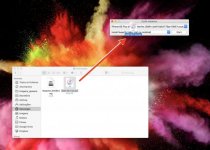
4º Passo – Inserir o seu Apple ID
O Cydia Impactor irá necessitar do seu Apple ID ou Developer ID para instalar o IPA, mas pelo que foi verificado, é totalmente seguro. Aquilo que o Cydia Impactor precisa não é do acesso à sua informação, mas sim de enviar aos servidores da Apple um pedido de autorização para carregar o Kodi no dispositivo iOS.
Assim, coloque, tal como fizemos, o e-mail e palavra-passe nas janelas que aparecerão.
Nota: Se for exibido um aviso a informar que os IDs e apps anteriores do developer serão removidos do dispositivo, poderá clicar em OK ou reiniciar o processo de inserção e usar o ID já associado ao dispositivo iOS.
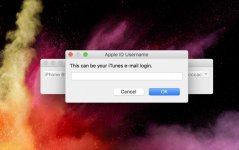
5º Passo – Verifique se o Kodi está já no dispositivo
O processo de carregar o Kodi no dispositivo foi já iniciado pelo Cydia Impactor, assim, basta esperar uns segundos e verá a app instalada e a notificação dessa tarefa (nota: se não aparecer a notificação “Complete”, não há problema, pois a janela do Cydia Impactor ficará fechada e não permite que a abra, isso significa que foi instalado com sucesso).
O ícone da app do Kodi já deve estar no seu dispositivo iOS.

6º Passo – Confie em si como developer
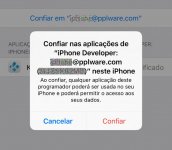
Aposto que já foi clicar na app, verdade? E recebeu o seguinte aviso:
Uma vez instalado o Kodi com sucesso, já pode retirar o cabo de dados do seu dispositivo. Os passos estão praticamente completados e não é necessária a intervenção sequer do computador. Sim, mas e o aviso?
Vamos sempre ao mesmo sítio quando o assunto é gestão de perfil de utilizador. Então clique lá em Definições > Geral > Gestão de dispositivos e perfis. Dependendo do que tem instalado, pode ter um ou mais que um. Neste iPhone usado para testar as versões beta do iOS e osWatch temos no menu 2 perfis e 1 aplicação de programador. Verá neste último o seu e-mail com que fez login no Apple ID dentro do Cydia Impactor. Clique em cima deste, depois irá para um menu onde tem a app Kodi e, logo por cima, tem a frase “Confiar em” e aparece de novo o seu e-mail de login do Apple ID. Clique em cima para confirmar que confia na app.
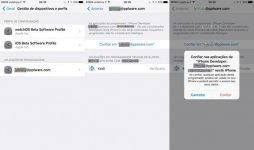
Agora sim, já pode ir ao ícone do Kodi no iPhone ou iPad e clicar. Sim, vai funcionar.
7º Passo – Confirme que o Kodi está bem instalado e funciona
Para se certificar que o Kodi funciona, abra o Kodi no seu iPad, iPhone ou iPod Touch. Deverá receber um aviso no início reclamando que o Kodi pode mostrar-se um pouco lento no seu dispositivo, mas ignore. Se a app ficar “congelada”, feche, “mate” a app e volte a abrir. Este é um bug conhecido que por vezes poderá ocorrer no lançamento da app.

8º Passo – Instale repositórios e personalize a gosto
Está feito. Agora dentro da app está tudo o que precisa. Tem uma das melhores suites multimédia num dos melhores dispositivos para correr este tipo de aplicações. Pode começar por adicionar os seus ficheiros e add-ons.
O menu no canto inferior direito, tem uma “roda dentada” é onde a magia começa, lá poderá instalar “montes” de novidades.
https://pplware.sapo.pt/tutoriais/kodi-como-configurar-o-iptv/
Nota importante
Se utilizar, neste método, a vossa conta usual Apple ID, terão de reinstalar o Kodi (passo n.º 3) a cada sete dias. Isto tem a ver com as regras da Apple e as restrições às contas gratuitas que usam estes recursos de developers.
Se usa uma conta Developer ID, então só deverá necessitar de reinstalar o Kodi uma vez por ano… e não demora mais que 20 segundos fazer isso, como já viu.
Os dados que têm já colocados no Kodi no iOS não serão apagados com a reinstalação, deverá manter-se sempre tudo.
Alternativa
Temos os melhores leitores e foi-nos enviado pelo nosso seguidor Hugo Santos este vídeo que nos dá outra alternativa para instalar o Kodi no iPhone:
[video=youtube;zl_SAWTiezY]https://www.youtube.com/watch?v=zl_SAWTiezY[/video]
Fonte
Uma grande lacuna, contudo, é este “player” multimédia não ter boas relações com o iOS, mas até isso é possível contornar de forma totalmente eficiente e… como sempre, legal.

Kodi, um software de fonte aberta, foi originalmente projectado para se ligar à sua TV para controlar os conteúdos multimédia. A sua facilidade de organização e a flexibilidade na configuração de listas de canais, fazem do Kodi um caso de sucesso.
Dentro pode configurar as suas bibliotecas e audiotecas. Pode ter os seus filmes, as séries, as suas músicas, as suas fotos e os seus canais de TV favoritos. Depois, com um comando (que até pode ser mesmo o da sua TV), navegue pelos menus e desfrute da qualidade de imagem. Claro, uma das limitações é o Kodi não estar disponível na Apple Store e, como tal, ser mais complicado de o colocar disponível. Complicado não quer dizer que é impossível!
Mas porque não está disponível na Apple Store?
A Apple tem mão rígida no que toca a plataformas que sejam usadas para promover a pirataria. A verdade é que o Kodi é muitas vezes usado para essa mesma razão: piratear os canais pagos disponibilizando-os em listas piratas. Basta adicionar uns add-ons e em poucos cliques tem todos os canais “gratuitos” que de outra forma teria de pagar.
Quem diz os canais diz depois tudo o resto que está envolvido neste grande mundo Kodi, como as séries, os filmes e muitos mais. Mas há mais conteúdos gratuitos e mais utilidades legais que o contrário e é isso que vamos promover.
Se ficou entusiasmado, se quer mesmo ter o Kodi no seu iPhone ou iPad, saiba que não é necessário recorrer a jailbreak. Poderá olhar para os pré-requisitos e ver ali o Cydia Impactor, que é desenvolvido pelo Jay Freeman… sim é o mesmo que desenvolveu o Cydia. Contudo, pese o facto do software que vamos usar se chamar Cydia Impactor, em nada irá mexer na instalação do seu sistema operativo iOS, não fará qualquer jailbreak nem qualquer hack. Há uma outra forma de instalar o Kodi recorrendo ao Xcode, mas isso dificulta mais as coisas e só quem tem macOS (ou computadores Windows a correr macOS numa máquina virtual) poderiam ter acesso. Vamos então tratar do caso na melhor forma.
Pré requisitos:
Computador com Windows ou macOS
iTunes
Uma conta gratuita Apple ID ou uma paga Developer ID
iOS 5.1.1 ou superior no iPad, iPhone ou iPod touch
Um cabo Lightning ou um de 30 pinos USB, dependendo qual será o seu dispositivo iOS
Cydia Impactor
Ter a versão estável do Kodi IPA (v16.1) ou a release candidate Kodi IPA (v17.0 RC3)
Note que os ficheiros IPA do Kodi, que estão acima referidos, foram criados pela fonte oficial DEB e lançados pela equipa do Kodi. Os ficheiros DEB devem ser convertidos para ficheiros IPA para poderem ser usados pelo Cydia Impactor, mas já estão convertidos para atalhar caminho (para isso alojamos os IPA no nosso servidor).
Se quiser ter essa tarefa, até para perceber mais tarde como poderá descarregar versões mais recentes, pode ir buscar então os ficheiros diretamente à fonte oficial. Descarregue daqui as release candidates e daqui a versões estáveis. Se quiser pode, como sabe, ir mesmo usar as mais “precoces” das versões, as nightly e monthly.
1º Passo – Prepare o seu computador
Este é o passo mais simples no processo de instalar o iOS nos seus dispositivos. Se tiver Windows, descarregue o IPA e o conteúdo do ZIP Impactor, faça-o na mesma pasta. Não é que seja algo imprescindível mas nos passos a seguir irá poupar uns segundos.
Se tiver um Mac, clique apenas no DMG do Cydia Impactor e arraste-o para a pasta Aplicações, tal como pode ver na imagem a seguir:
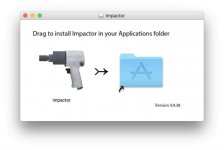
Agora ligue o seu iPad, iPhone, ou iPod touch ao seu computador via o respetivo cabo de ligação. Se o iTunes abrir algo em automático… feche.
2º Passo – Lançar Cydia Impactor
No Windows, dê apenas dois cliques no EXE do Impactor para executar a aplicação. Não o execute como administrador, isso quebra a função de clique e arraste que vamos usar na próxima etapa.
No Mac, lance o Impactor e clique no botão Abrir na janela de sistema quando lhe for solicitado:
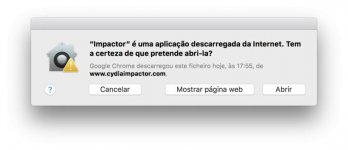
Se tiver medidas de segurança ativas nas definições do Gatekeeper, poderá ter de executar um nível superior de permissões, veja aqui como o pode fazer:
https://pplware.sapo.pt/wp-content/uploads/2017/02/pplware_kodi_no_mac03.png
3º Passo – Enviar IPA para o seu dispositivo iOS
Certifique-se que o seu dispositivo iOS está reconhecido pelo Cydia Impactor. Deverá estar já referido na pequena janela que se abriu dessa app. Se tiver mais que um ligado, abra a janela de opções e escolha o dispositivo que pretender instalar (é altamente recomendado que ligue só aquele dispositivo que vai receber o Kodi).
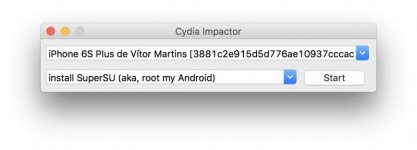
Agora, encontre o ficheiro IIPA do Kodi, que descarregou no passo 1 e arraste-o para a janela do Cydia Impactor.
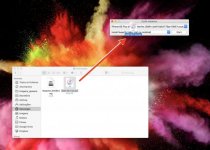
4º Passo – Inserir o seu Apple ID
O Cydia Impactor irá necessitar do seu Apple ID ou Developer ID para instalar o IPA, mas pelo que foi verificado, é totalmente seguro. Aquilo que o Cydia Impactor precisa não é do acesso à sua informação, mas sim de enviar aos servidores da Apple um pedido de autorização para carregar o Kodi no dispositivo iOS.
Assim, coloque, tal como fizemos, o e-mail e palavra-passe nas janelas que aparecerão.
Nota: Se for exibido um aviso a informar que os IDs e apps anteriores do developer serão removidos do dispositivo, poderá clicar em OK ou reiniciar o processo de inserção e usar o ID já associado ao dispositivo iOS.
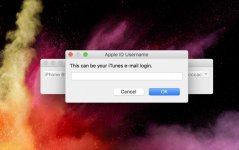
5º Passo – Verifique se o Kodi está já no dispositivo
O processo de carregar o Kodi no dispositivo foi já iniciado pelo Cydia Impactor, assim, basta esperar uns segundos e verá a app instalada e a notificação dessa tarefa (nota: se não aparecer a notificação “Complete”, não há problema, pois a janela do Cydia Impactor ficará fechada e não permite que a abra, isso significa que foi instalado com sucesso).
O ícone da app do Kodi já deve estar no seu dispositivo iOS.

6º Passo – Confie em si como developer
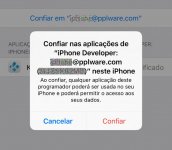
Aposto que já foi clicar na app, verdade? E recebeu o seguinte aviso:
Uma vez instalado o Kodi com sucesso, já pode retirar o cabo de dados do seu dispositivo. Os passos estão praticamente completados e não é necessária a intervenção sequer do computador. Sim, mas e o aviso?
Vamos sempre ao mesmo sítio quando o assunto é gestão de perfil de utilizador. Então clique lá em Definições > Geral > Gestão de dispositivos e perfis. Dependendo do que tem instalado, pode ter um ou mais que um. Neste iPhone usado para testar as versões beta do iOS e osWatch temos no menu 2 perfis e 1 aplicação de programador. Verá neste último o seu e-mail com que fez login no Apple ID dentro do Cydia Impactor. Clique em cima deste, depois irá para um menu onde tem a app Kodi e, logo por cima, tem a frase “Confiar em” e aparece de novo o seu e-mail de login do Apple ID. Clique em cima para confirmar que confia na app.
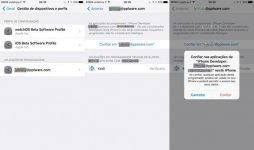
Agora sim, já pode ir ao ícone do Kodi no iPhone ou iPad e clicar. Sim, vai funcionar.
7º Passo – Confirme que o Kodi está bem instalado e funciona
Para se certificar que o Kodi funciona, abra o Kodi no seu iPad, iPhone ou iPod Touch. Deverá receber um aviso no início reclamando que o Kodi pode mostrar-se um pouco lento no seu dispositivo, mas ignore. Se a app ficar “congelada”, feche, “mate” a app e volte a abrir. Este é um bug conhecido que por vezes poderá ocorrer no lançamento da app.

8º Passo – Instale repositórios e personalize a gosto
Está feito. Agora dentro da app está tudo o que precisa. Tem uma das melhores suites multimédia num dos melhores dispositivos para correr este tipo de aplicações. Pode começar por adicionar os seus ficheiros e add-ons.
O menu no canto inferior direito, tem uma “roda dentada” é onde a magia começa, lá poderá instalar “montes” de novidades.
https://pplware.sapo.pt/tutoriais/kodi-como-configurar-o-iptv/
Nota importante
Se utilizar, neste método, a vossa conta usual Apple ID, terão de reinstalar o Kodi (passo n.º 3) a cada sete dias. Isto tem a ver com as regras da Apple e as restrições às contas gratuitas que usam estes recursos de developers.
Se usa uma conta Developer ID, então só deverá necessitar de reinstalar o Kodi uma vez por ano… e não demora mais que 20 segundos fazer isso, como já viu.
Os dados que têm já colocados no Kodi no iOS não serão apagados com a reinstalação, deverá manter-se sempre tudo.
Alternativa
Temos os melhores leitores e foi-nos enviado pelo nosso seguidor Hugo Santos este vídeo que nos dá outra alternativa para instalar o Kodi no iPhone:
[video=youtube;zl_SAWTiezY]https://www.youtube.com/watch?v=zl_SAWTiezY[/video]
Fonte

